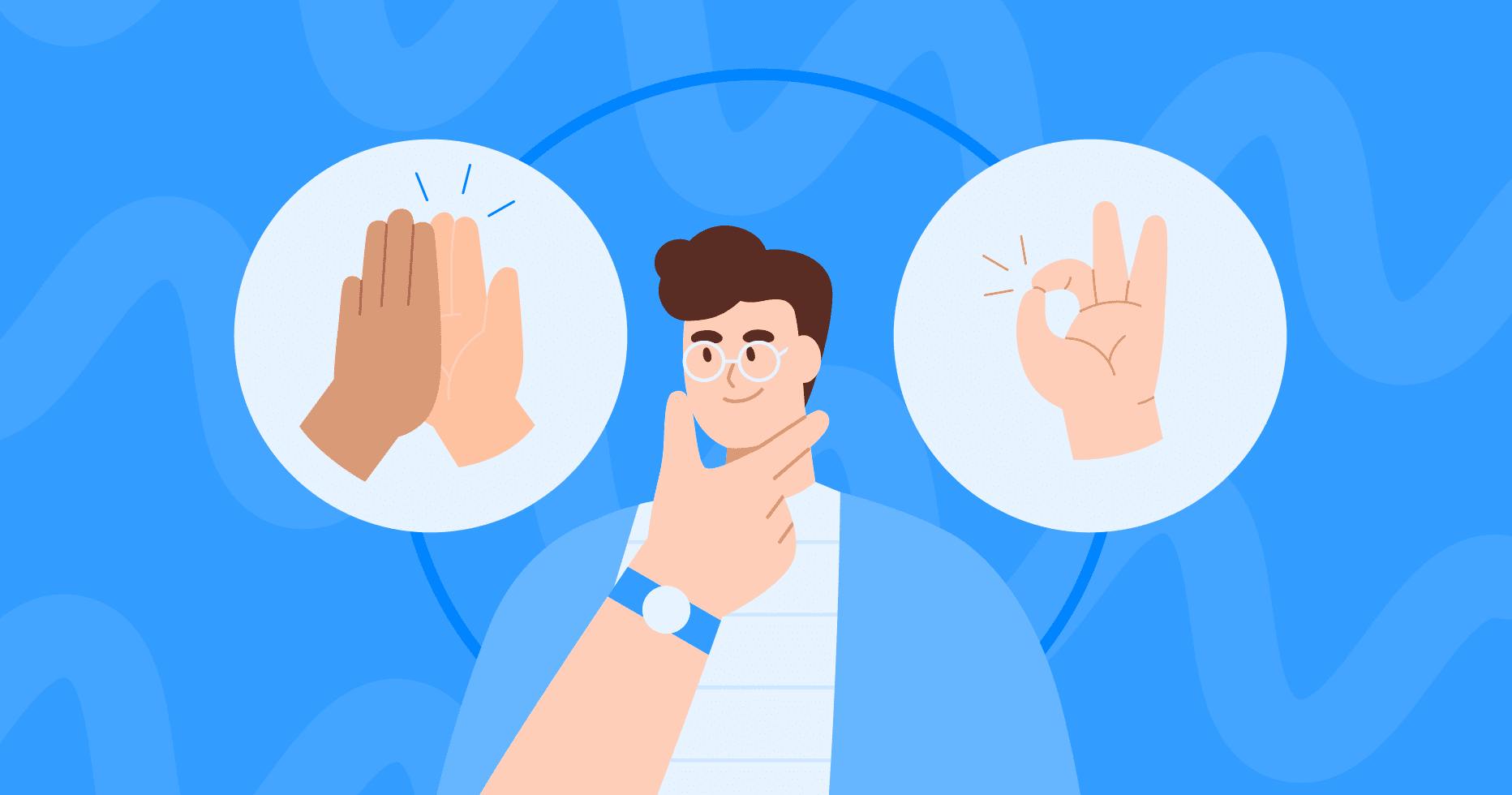
Có nhiều tính năng trong Microsoft Excel sẽ giúp bạn tận dụng tối đa dữ liệu trong bảng tính của mình. Sự đa dạng của các công cụ và tính năng sẵn có có thể giải quyết vấn đề theo những cách sáng tạo mà bạn có thể không ngờ tới.
Một trong những tính năng khác thường là chức năng EXPAND, giúp bạn thêm dữ liệu mới vào mảng một cách nhanh chóng và hiệu quả. Hãy đọc tiếp để tìm hiểu lý do tại sao nó có thể hữu ích và cách sử dụng nó trong bảng tính.
Hàm EXPAND trong Microsoft Excel là gì?
Mục đích chính của hàm EXPAND là sử dụng các giá trị dữ liệu để mở rộng hoặc điền vào một mảng theo các kích thước lớn hơn nhất định. Điều này có thể hữu ích trong nhiều trường hợp, chẳng hạn như điền vào bảng tính nhằm mục đích trực quan hóa khi dữ liệu chưa đầy đủ.
Nó cũng có thể được sử dụng để thêm thông tin bổ sung vào một mảng hiện có mà không cần phải nhấp và kéo hoặc nhập lại cùng một dữ liệu vào từng ô thích hợp. Tuy nhiên, chỉ có thể thêm một giá trị vào hàm EXPAND, do đó tính linh hoạt của nó bị hạn chế về mặt này.
Tìm hiểu cú pháp hàm EXPAND trong Excel
Hàm EXPAND có bốn đối số:
=EXPAND(array, rows, [columns], [pad_with])
Đối số mảng xác định tập dữ liệu sẽ được sử dụng cho hàm. Đối số row chỉ định số lượng hàng mà mảng mới sẽ có. Tương tự, đối số cột chỉ định mảng mới sẽ rộng bao nhiêu cột.
Kích thước được liệt kê trong đối số “hàng” và “cột” phải lớn hơn kích thước của mảng ban đầu, nếu không thì #VALUE! lỗi sẽ được trả lại. Ví dụ: nếu tập dữ liệu ban đầu của bạn chứa 6 bài thơ và 3 cột, bạn có thể gõ “8” trong đối số “hàng” và nhận được giải pháp đúng, nhưng không phải “4”.
Nếu hàng hoặc cột (hoặc cả hai) trống, công thức sẽ mặc định có kích thước của mảng ban đầu và không có hàng hoặc cột bổ sung nào được thêm vào kết quả.
Đối số pad_with chỉ định giá trị mà các ô bổ sung trong mảng mới sẽ chứa. Đối số mặc định là “#N/A”, nhưng bạn có thể thêm bất kỳ giá trị văn bản hoặc số nào.
Cách sử dụng hàm mở rộng trong excel
Trong ví dụ của chúng tôi, giả sử chúng tôi có ba bảng dữ liệu bán hàng được nhập từ mỗi bộ phận. Người đứng đầu bộ phận bán hàng muốn xem tổng quan về tổng doanh số bán hàng của tất cả mọi người từ tất cả các bộ phận, vì vậy chúng ta cần kết hợp ba bảng này thành một tập dữ liệu lớn.
(Nếu chúng ta thực tế hơn, chúng có thể là các tệp riêng biệt, nhưng để thuận tiện, chúng đều ở cùng một nơi ở đây.)
Chúng ta có thể thấy hầu hết các cột trong bảng đều được chuyển trực tiếp nhưng cũng có cột “Bộ phận” mới mà chúng ta cần điền vào. Chúng ta có thể dễ dàng sử dụng hàm EXPAND để di chuyển dữ liệu từ cả ba bảng và thêm dữ liệu vào cột mới mà không cần nhập quá nhiều.
Hãy chuyển dữ liệu từ bảng “Sản xuất” bằng cách nhập hoặc dán dữ liệu sau vào ô I3 và nhấn Enter.
=EXPAND(A3:F8,6,7,A1)
Công thức này yêu cầu hàm sử dụng tập dữ liệu trong tiêu đề “Sản xuất” từ các ô từ A3 đến F8 làm cơ sở. Có sáu hàng dữ liệu, vì vậy chúng tôi đã nhập số đó vào đối số “hàng”. Ngoài ra, chúng ta có thể để trống đối số này và nhận được kết quả tương tự.
Ngoài ra còn có sáu cột, nhưng chúng ta cần thêm một cột nữa để cho phép cột “Bộ phận” mới trong bảng mới, vì vậy đối số này chứa giá trị “7”. Đối với nội dung cần điền vào cột mới, các tiêu đề phía trên các bảng riêng lẻ có chứa tên của các phòng ban riêng lẻ, vì vậy chúng ta chỉ có thể tham chiếu các ô đó (trong trường hợp này là A1) làm giá trị của đối số “pad_z”.
Bây giờ chúng ta đã di chuyển bảng đầu tiên, chúng ta có thể dễ dàng sử dụng cùng một công thức, với một vài điều chỉnh đối với tham chiếu ô, để di chuyển hai bảng còn lại.
Đối với bảng “Phát triển” thứ hai, hãy nhập hoặc sao chép và dán công thức sau vào ô I9 rồi nhấn Enter.
=EXPAND(A12:F15,4,7,A10)
Chỉ có bốn nhân viên trong bộ phận này, vì vậy đối số “hàng” đã được thay đổi để phản ánh điều này. Và đối với bảng thứ ba “Dịch vụ”, hãy nhập hoặc sao chép và dán nội dung sau vào ô I13 rồi nhấn Enter.
=EXPAND(A19:F23,5,7,A17)
Tập dữ liệu mới đã hoàn thành sẽ trông giống như thế này:
Phát triển kỹ năng Excel của bạn với hàm EXPAND
Có nhiều tính năng khác thường và trường hợp sử dụng duy nhất cho các hàm Excel khác nhau. Chúng có thể không rõ ràng hoặc không cần thiết cho đến khi chúng chứng tỏ được là công cụ hoàn hảo mà bạn cần cho dữ liệu của mình.
Học và cải thiện Excel không chỉ là biết các công thức và đối số mà còn là tìm ra những cách sáng tạo để sử dụng những công cụ này nhằm giải quyết mọi thách thức mà bạn gặp phải.
Có nhiều cách thú vị để sử dụng bảng tính và các tính năng như EXPAND giúp Excel trở nên linh hoạt và có giá trị hơn khi các tình huống lạ và bất ngờ phát sinh trong môi trường làm việc của bạn.
